DVD-polttoohjelmisto on tehnyt DVD-tuotannosta paljon helpompaa nykyaikaisille käyttäjille. Näiden työkalujen kehittämisen jälkeen käyttäjät voivat nyt tallentaa suosikkivideonsa fyysiseen tallennustilaan, jota voi käyttää offline-tilassa. Tämän lisäksi DVD-videoista voi nyt nauttia ilman virallisten julkaisujen ostamista, kunhan näillä käyttäjillä on digitaaliset kopiot videoista, joita he haluavat katsoa. Tätä silmällä pitäen tutkimme 10 niistä paras ilmainen DVD-polttoohjelmisto joita voidaan käyttää nykyään, mukaan lukien niiden parhaat ominaisuudet, edut ja haitat, jotta lukijat voivat päättää, mikä niistä on ihanteellinen vaihtoehto heidän tarpeisiinsa.
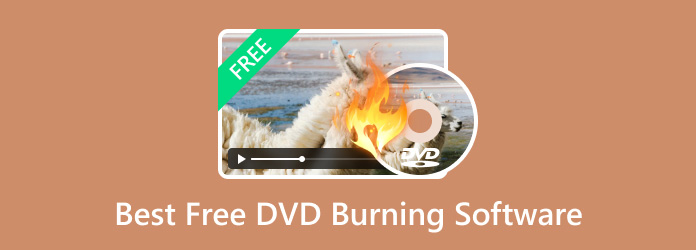
- Osa 1. Kuinka valita paras ilmainen poltto-ohjelmisto
- Osa 2. 10 parasta ilmaista polttoohjelmistoa
- Osa 3. Kuinka polttaa DVD-levyjä ilmaiseksi
- Osa 4. Usein kysyttyä parhaasta ilmaisesta polttoohjelmistosta
Osa 1. Kuinka valita paras ilmainen poltto-ohjelmisto
Ennen kuin jatkamme viralliseen luetteloomme, määrittelemme ensin kriteerit, jotka valitsimme valitaksemme parhaan ilmaisen DVD-polttoohjelmiston Windows 10/11:lle tai macOS:lle. Kaikkiaan määritimme kuusi kriteeriä parhaan ilmaisen DVD-poltto-ohjelmiston valitsemiseksi. Jokainen näistä mittauksista valittiin niiden vaikutusten perusteella DVD-polttoprosessiin alkaen tuetuista formaateista, DVD-lähdöstä, suorituskyvystä, käytettävyydestä, rajoituksista ja muokattavissa olevista.
Auttaaksemme sinua ymmärtämään paremmin, miksi nämä kriteerit valittiin parhaiden ilmaisten DVD-valmistajien valinnassa, olemme lisänneet jokaiselle tekijälle selityksen antaaksemme täydelliset tiedot. Jos haluat lisätietoja niistä, jatka lukemista alla.
Syöttömuodot
Tärkein huomioitava tekijä, kun etsit tehokasta ilmaista DVD-poltinta, ovat sen tuetut digitaaliset videomuodot. Oppimalla, mitä syöttömuotoa ohjelmisto tukee, potentiaaliset käyttäjät voivat määrittää, voiko heidän valitsemansa ilmainen DVD-valmistusohjelmisto käsitellä käsillä olevaa digitaalista videota.
DVD-lähtötyypit
Tuetun digitaalisen videomuodon lisäksi toinen tekijä, joka on otettava huomioon, kun etsit ilmaista DVD-ohjelmistoa, on tyyppi DVD lähtö saatavilla jokaiselle poltinohjelmistolle. Tämä tarkoittaa, että työkalulla on oltava mahdollisuus polttaa tiedostoja DVD-levyille tavallisena DVD-videona, ISO-tiedostona tai DVD-kansiona. Jos näin on, potentiaaliset käyttäjät voivat valita parhaan DVD-polttotyökalun tarpeidensa mukaan. Käyttäjät, jotka haluavat polttaa videoita, voivat valita työkalun, joka voi polttaa vain videoita. Sillä välin käyttäjät, jotka haluavat käyttää DVD-levyjä tallennustarkoituksiin, voivat valita monipuolisempia vaihtoehtoja.
DVD-polttonopeus
Ehkä tärkein tekijä ilmaisen DVD-polttimen suorituskykyä määritettäessä Macille tai Windowsille on sen DVD-polttonopeus. Käyttämällä prosessoinnin tehokkuutta suorituskyvyn mittarina, arvioijillemme annettiin selvä tekijä kunkin työkalun laadun mittaamiseksi. Yksinkertaisesti sanottuna ohjelmistoa, jossa on nopeampi videon polttoprosessi, voidaan pitää parempana vaihtoehtona, koska se voi erityisesti määrittää työkalun optimoinnin ja yleisen suorituskyvyn.
Helppokäyttöisyys
Vaikka saavutettavuus ei ole yhtä tärkeä kuin suorituskyvyn ja syöttömuodon tuki, se on toinen tekijä, joka on otettava huomioon, kun etsit hyvää ilmaista DVD-poltto-ohjelmistoa. Tämä johtuu siitä, että käytön helpottaminen tekee ohjelmistosta luotettavamman käyttäjille, jotka eivät ole kovin perehtyneet DVD-polttotyökaluihin. Tämä tarkoittaa pohjimmiltaan sitä, että yksinkertaiseksi suunniteltu ohjelmisto houkuttelee enemmän käyttäjiä heidän nykyisistä teknisistä taidoistaan riippumatta. Aloitteleville DVD-käyttäjille aloittelijaystävällisyys voi olla yksi heidän prioriteeteistaan, kun he etsivät käyttämänsä ohjelmiston.
Rajoitukset
Koska kaikki esittelemämme työkalut ovat ilmaisia, useimmille niistä odotetaan rajoituksia. Tätä silmällä pitäen vaihtoehdoista, joilla on minimaaliset rajoitukset, tulee parhaita vaihtoehtoja, erityisesti ne, joissa on lisäominaisuuksia, kuten ilmainen DVD-luonnin ilman vesileimaa, kokorajoitusta ja useimpien syöttömuotojen tuki.
Muokkausominaisuudet
Vaikka se on viimeinen luettelossa, muokkausominaisuuksia tulee aina harkita, erityisesti käyttäjille, jotka haluavat syöttää useita videoita suurille DVD-levyille. Tästä syystä ilmainen DVD-luonnin Windows 10/11- tai Mac-käyttöjärjestelmälle, jolla on bonus-DVD-valikkoeditorit, saa bonuspisteitä. Tämä on toinen hyvä lisä tavallisiin videoeditoreihin, joita tavallisesti löytyy DVD-luontiohjelmistosta.
Miksi Bluraycopys-arvostelut ovat luotettavia
- Tarkastelemiemme ohjelmistojen tuotevalintaprosessiin sisältyy perusteellinen tutkimus sekä markkinoiden kysynnästä että suosiosta.
- Bluraycopys Content Team arvioi kaikkien DVD-polttoohjelmistojen ominaisuudet testaamalla jokaista työkalua itse.
- Kunkin DVD-polttoohjelmiston testausvaiheessa arvioimme huolellisesti erilaisia avainparametreja, kuten syöttöformaatteja, DVD-lähtötyyppejä, DVD-polttonopeutta, helppokäyttöisyyttä, rajoituksia ja muokkausominaisuuksia.
- Arviointiprosessissa käytetään myös kunkin DVD-poltto-ohjelmiston käyttäjiltä kerättyä tietoa arvioimalla heidän palautettaan yhdessä arvostettujen arvostelusivustojen arvostelujen kanssa.
- Keräämme ja analysoimme aktiivisesti käyttäjien palautetta, ei vain esillä olevan Blu-ray Master -ohjelmiston, vaan myös kaikkien muiden alan kilpailijoiden tuotteista.
Osa 2. 10 parasta ilmaista polttoohjelmistoa
Top 1. Blu-ray Master DVD Creator

Yli arvosanat
Paras käytetty: Tehokas ja suorituskykyinen DVD- tai Blu-ray-polttoprosessi.
Aloitamme tämän luettelon korostamalla tehokkaimpia DVD-polttoohjelmistoja suorituskyvyn, syöttömuodon, DVD-lähdön, helppokäyttöisyyden ja yleisen monipuolisuuden suhteen. Blu-ray Masterin DVD Creator ohjelmisto. Tämä ohjelmisto valittiin tämän luettelon parhaaksi vaihtoehdoksi sen suorituskyvyn vuoksi jokaisen tarkistuskriteerin kanssa. Yksinkertaisesti sanottuna Blu-ray Masterin DVD Creator on paras tulomuotojen, DVD-lähtötyyppien, DVD-polttonopeuden, helppokäyttöisyyden, rajoitusten ja muokkausominaisuuksien suhteen.
Tämä työkalu on tämän luettelon tehokkain tuettujen syöttötiedostojensa suhteen, mikä tekee siitä vankan vaihtoehdon nykyaikaiseen DVD-polttoprosessiin missä tahansa digitaalisessa muodossa. Sen laaja DVD-lähtömuoto parantaa tätä ominaisuutta entisestään, koska se voi polttaa digitaalisia tiedostoja useiksi eri vaihtoehdoiksi, kuten poltettuihin DVD-videoihin, ISO-kuviin tai DVD-kansioihin. Lisäksi sen suorituskyky on tämän luettelon paras, koska se voi suorittaa polttoprosessin yli 50 kertaa nopeammin kuin tavalliset työkalut. Tämä suorituskyky säilyisi samana, vaikka DVD-polttoprosessiin lisättäisiin muita editointiominaisuuksia.
Kun kaikki nämä ominaisuudet yhdistettynä minimaalisiin rajoituksiin ja helppokäyttöisyyteen, DVD Creator on loistava vaihtoehto, jos haluat käyttää luotettavaa DVD-poltto-ohjelmistoa.
Ilmainen lataus
Windowsille
Suojattu lataus
Ilmainen lataus
macOS:lle
Suojattu lataus
Pääpiirteet:
- DVD/Blu-ray-datan, ISO:n ja kansion polttovaihtoehdot.
- Prosessoi 50 kertaa nopeammin kuin muut DVD-polttotyökalut.
- Digitaalisia videoita voidaan muokata ennen polttoa.
- Mukautettavat DVD-valikkomallit.
- Helppo ymmärtää käyttöliittymä.
Plussat
- DVD-valikkoa voidaan muokata mallipohjien avulla.
- GPU-kiihdytys parantaa suorituskykyä.
- Poltetut videot ovat häviötönlaatuisia.
Haittoja
- Pieniä eroja Windows- ja Mac-versioissa.
Top 2. CDBurnerXP
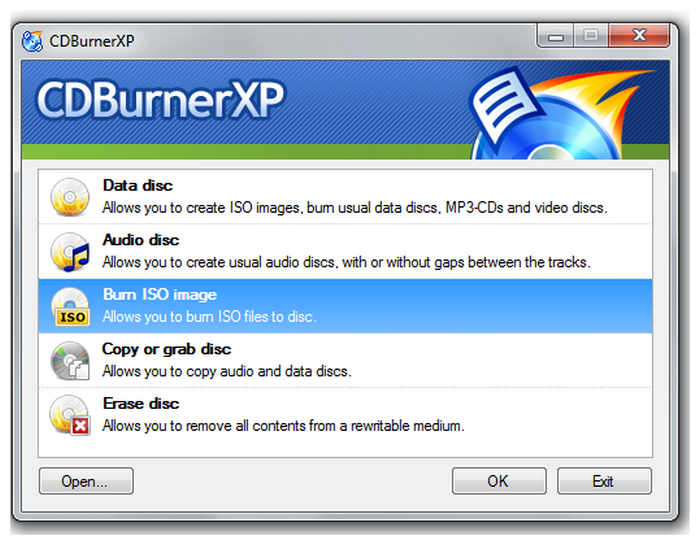
Yli arvosanat
Paras käytetty: Vanhemmat Windows-tietokoneet.
Jos käytät alitehoista Windows-tietokonetta, CDBurnerXP on yksi luotettavimmista ilmaisista DVD-poltto-ohjelmistoista sinulle. Tämä ohjelmisto on optimoitu kaikille Windows-versioille Windows 2000:sta Windows 10:een. Valitettavasti sitä ei voi käyttää Windows 11 -tietokoneissa, mikä tekee tästä rajoituksesta todellisen esteen joillekin käyttäjille.
Pääpiirteet:
- Tukee DVD-, CD- ja Blu-ray-levyjä.
- Tukee ISO-tiedostojen polttamista ja purkamista.
- Monikielinen käyttöliittymä.
- Optimoitu Windows-käyttöjärjestelmälle.
- Toimii hyvin vanhemmilla laitteilla.
Plussat
- Erikoistunut äänitiedostojen polttamiseen.
- Toimii hyvin CD-levyjen kanssa.
Haittoja
- Rajoitettu tuki videoiden polttamiseen.
- Se ei ole saatavilla Windows 11 -alustalle.
Top 3. AnyBurn
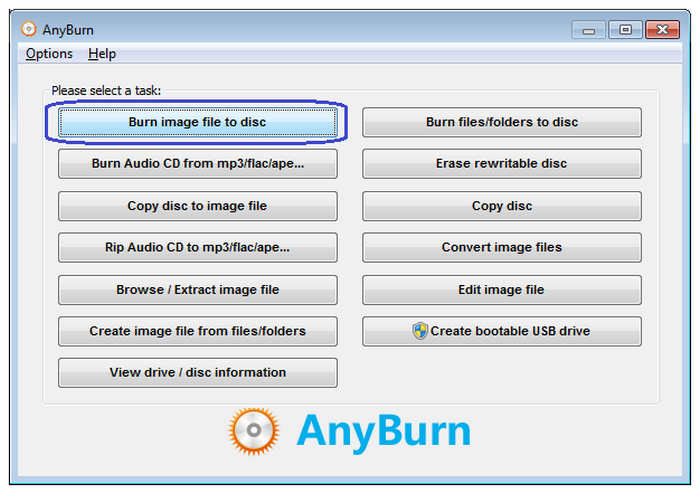
Yli arvosanat
Paras käytetty: Muilta levyiltä kopioitujen ISO-tiedostojen polttaminen toiselle.
Kun etsit DVD-polttoohjelmistoa, joka voi kopioida ISO-kuvia muilta levyiltä, AnyBurn on ehkä paras vaihtoehto. Tämä johtuu siitä, että työkalu on erittäin optimoitu ISO-kuvien käsittelyyn. Tätä silmällä pitäen käyttäjien, jotka etsivät työkalua DVD-kuvatiedostojen käsittelyyn, pitäisi olla AnyBurn yksi parhaista vaihtoehdoistaan.
Pääpiirteet:
- Sitä voidaan käyttää ISO-tiedostojen polttamiseen DVD-, Blu-ray- ja CD-levyille.
- Tukee kansioiden polttamista DVD-, CD- ja Blu-ray-levyille.
- Äänenpolttomahdollisuus CD-levyille.
- Sitä voidaan käyttää käynnistettävän USB-asemien luomiseen Windows-tietokoneille.
- Matala laitteistojärjestelmävaatimus.
Plussat
- Erikoistunut äänitiedostojen polttamiseen.
- Tehokas DVD-ISO-poltto.
Haittoja
- Saatavilla vain Windows-käyttöjärjestelmälle.
Top 4. Ashampoo Burning Studio ilmaiseksi
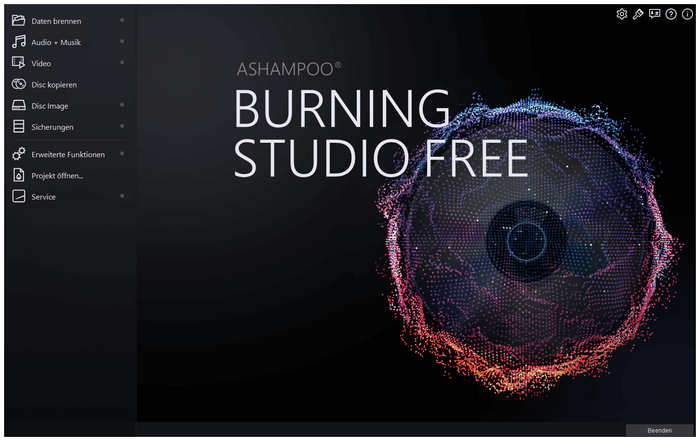
Yli arvosanat
Paras käytetty: Aloittelijat DVD-polton parissa, koska se on helppokäyttöinen.
Paras DVD-polttoohjelmisto aloittelijoille on Ashampoo Burning Studio ilmainen versio. Tämän teki mahdolliseksi työkalun käyttöliittymäsuunnittelu, joka keskittyy yksinomaan helppokäyttöisyyteen. Siitä huolimatta se on edelleen varustettu edistyneillä ominaisuuksilla, jotka osoittautuvat hyödyllisiksi myös kokeneille käyttäjille.
Pääpiirteet:
- Helppo ymmärtää käyttöliittymä.
- Tarjoaa myös edistyneitä ominaisuuksia kokeneille käyttäjille.
- Sitä voidaan käyttää äänitiedostojen polttamiseen CD-levyille.
- Poltetut kansiot voidaan suojata salasanalla.
- Päivitetään ja kehitetään jatkuvasti.
Plussat
- Helppokäyttöinen aloittelijoille.
- Kokeneet käyttäjät voivat silti käyttää sen lisäominaisuuksia.
Haittoja
- Heidän verkkosivuillaan ei ole määritelty digitaalisten videoiden tulotukea.
Top 5. BurnAware ilmainen
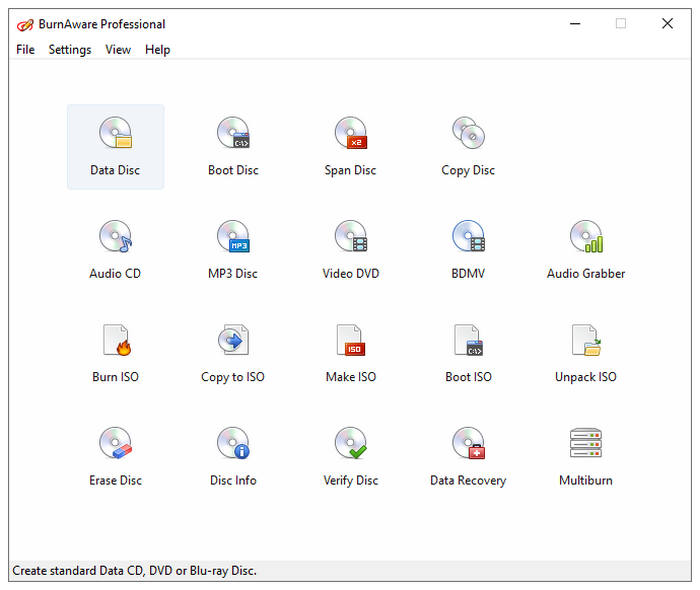
Yli arvosanat
Paras käytetty: ISO-kuvien palauttaminen vaurioituneilta levyiltä.
Jos sinulla on paljon vanhoja DVD-levyjä ja etsit tapaa tehdä lisää ja palauttaa vanhempaa materiaalia, BurnAware on vaihtoehto sinulle. DVD-polttoohjelmiston vakioominaisuuden lisäksi tämä työkalu on erinomainen myös tietojen palauttamisessa vaurioituneilta levyiltä ISO-tiedostona.
Pääpiirteet:
- Normaali tietojen poltto DVD-, CD- ja Blu-ray-levyille.
- Sitä voidaan käyttää tiedostojen purkamiseen ISO-kuvista.
- Sitä voidaan käyttää tiedostojen palauttamiseen vaurioituneilta levyiltä.
- Tarjoaa useita versioita ja versioita.
- Tukee usean istunnon levyjen polttamista.
Plussat
- Useita päivityssuunnitelmia maksaville käyttäjille.
- Ihanteellinen tietojen palauttamiseen vaurioituneilta levyiltä.
Haittoja
- Sen ilmaisessa versiossa on rajoitettuja ominaisuuksia verrattuna maksullisiin suunnitelmiin.
Top 6. DVDStyler
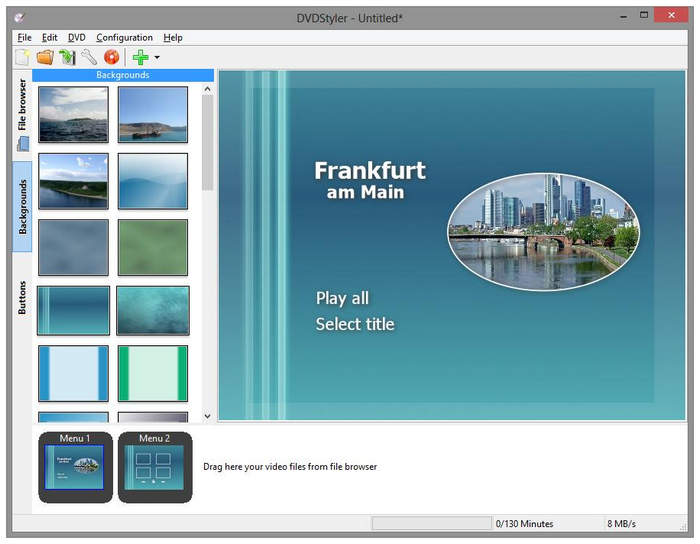
Yli arvosanat
Paras käytetty: DVD-videoiden mukauttaminen valikkojen avulla.
Yksi DVD-levyjen vahvuuksista on niiden suuri tallennustila. Tästä johtuen niihin voidaan polttaa useita videoita, ja kunkin videon erottaa DVD-valikko. DVDStyler on paras vaihtoehto tähän, erityisesti käyttäjille, jotka haluavat lisätä useita videoita DVD-levyilleen.
Pääpiirteet:
- Tarjoaa useita malleja DVD-valikoita varten.
- Videoihin voidaan lisätä tekstityksiä ja ääniraitoja.
- Laaja syöttömuodon tuki.
- Toimii hyvin tietokoneissa, joissa on moniytiminen prosessori.
- Kehitetty avoimen lähdekoodin ohjelmistoksi.
Plussat
- Kehitetty avoimen lähdekoodin ohjelmistoksi.
- DVD-valikon mukautusominaisuus.
Haittoja
- Blu-ray- tai CD-käsittely ei ole käytettävissä.
- Rajoitettu vain DVD-käsittelyyn.
Top 7. Freemake ilmainen DVD-poltin
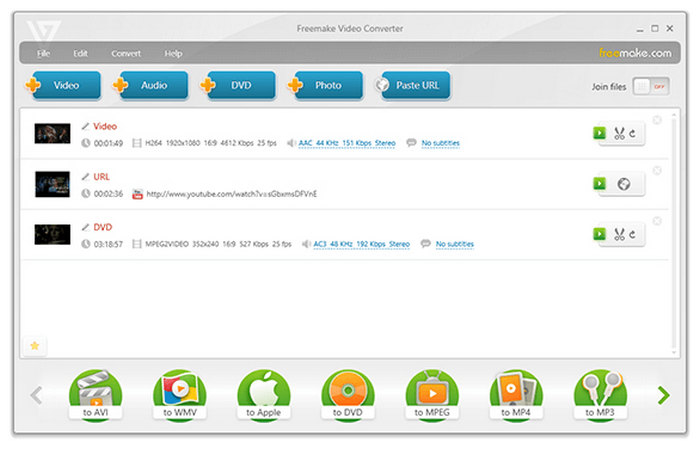
Yli arvosanat
Paras käytetty: Polta pitkiä videoita ilman huolta laadusta.
Koska DVD-levyt voivat toimia myös offline-tallennustilana, pitkät videot ovat yksi yleisimmistä tällä laitteistolla poltetuista tiedostotyypeistä. Jos tämä kuvaus sopii tarpeisiisi, etsi Freemake Free DVD Burner. Tämä työkalu, joka pystyy tallentamaan videoita jopa 40 tuntia, on ihanteellinen vaihtoehto videoiden offline-tallennustilaan, erityisesti CCTV-kameroihin. Offline-tallennus on tärkeää tämän tyyppiselle materiaalille, koska se on vähemmän altis peukaloitumiselle.
Pääpiirteet:
- Tukee videoita jopa 40 tuntia.
- DVD-levylle poltettujen videoiden laatu on häviötön.
- Täysin ilmainen ladata.
- Monipuolinen DVD-valikkovaihtoehto.
- Laaja valikoima DVD-valikkomalleja.
Plussat
- Kehitetty yksinomaan Windows 10 -tietokoneille.
- Sitä voidaan käyttää DVD-tietojen kopioimiseen.
Haittoja
- CD-poltto ei ole käytettävissä.
- Tuettuja äänen syöttömuotoja ei ole määritetty heidän verkkosivustollaan.
Top 8. Movavi Video Suite
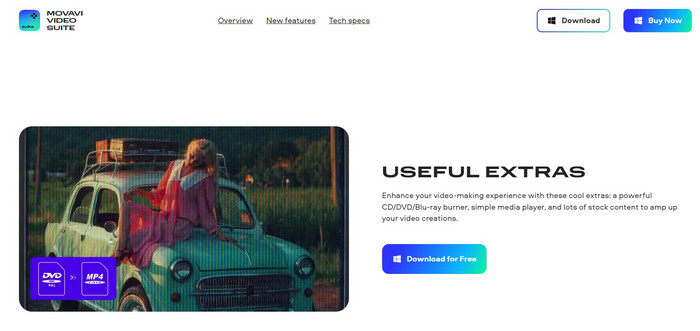
Yli arvosanat
Paras käytetty: Käyttäjät, jotka etsivät monipuolista videonkäsittelyohjelmistoa.
Vaikka Movavi Video Suite on suositumpi online-videoeditorina, Movavin online-työkalun työpöytäversiossa on oma DVD-, CD- ja Blu-ray-poltinominaisuus. Valitettavasti tätä ominaisuutta käsiteltiin tässä ohjelmistossa vain bonusominaisuudena, joten sen polttoominaisuudet ovat melko perusominaisuuksia.
Pääpiirteet:
- Toimii täysin toimivana videoeditorina.
- Editoidut videot voidaan polttaa heti prosessin jälkeen.
- Erittäin monipuolinen työkalu.
- Näyttötallenteet voidaan polttaa DVD-levyille.
- Yksinkertaiset DVD-, CD- ja Blu-ray-polttimet.
Plussat
- Täynnä edistyneempiä videonkäsittelyominaisuuksia.
Haittoja
- Poltintoiminto on vain toissijainen lisäys.
- Kehitetty enemmän videoeditoriksi.
Top 9. Windows Media Player

Yli arvosanat
Paras käytetty: Windows-käyttäjät, jotka eivät halua ladata muita ohjelmistoja.
Oletusarvoinen DVD-polttovaihtoehto Windows-tietokoneille ei ole mikään muu kuin Windows Media Player. Vaikka tämä työkalu on suositumpi mediasoitinohjelmistona, sillä on toissijainen ominaisuus DVD-polttotyökaluna. Sen lisäksi se voi tarjota peruspalvelut, joita useimmat käyttäjät etsivät tällaisista työkaluista. Se auttaa myös, että tämä vaihtoehto voi lukea videoita suoraan tietokoneeltasi polttoprosessin helpottamiseksi. Siitä puuttuvat kuitenkin edistyneimmät ominaisuudet, jotka ovat tämän luettelon muissa vaihtoehdoissa.
Pääpiirteet:
- Saatavilla oletuksena kaikille Windows-tietokoneille.
- Sitä voidaan käyttää mediasoittimena.
- Tietokoneellesi tallennetut videot voidaan valita polttoprosessiin.
- Tukee DVD- ja CD-levyjä.
- Ei tarvitse asentaa.
Plussat
- Saatavilla oletuksena kaikille Windows-tietokoneille.
- Sisältää peruspolttoominaisuudet.
Haittoja
- Rajoitettu syöttömuodon tuki.
- Rajoitettu DVD-lähtötuki.
Top 10. Levytyökalu
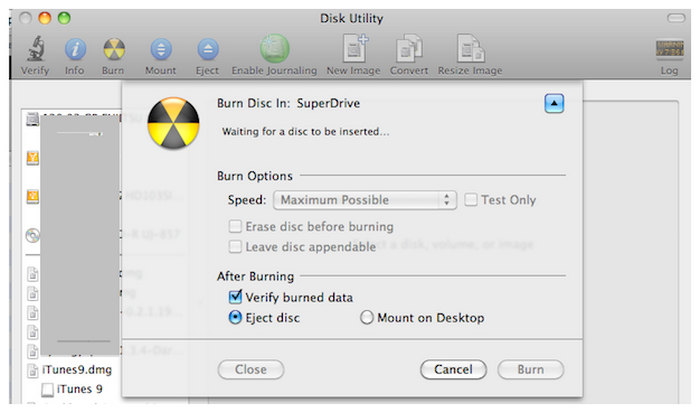
Yli arvosanat
Paras käytetty: Mac-käyttäjät, jotka tarvitsevat vain peruspolttoohjelmiston.
Windows Media Playerin tapaan Mac-tietokoneet voivat nauttia myös sisäänrakennetusta DVD-polttoohjelmistosta, jossa on vain Levytyökalu. Useimmille Applen käyttäjille Levytyökalu on oikea tapa edetä. Tämän vaihtoehdon löytäminen nykyaikaisissa versioissa voi kuitenkin olla hankalaa. Tämä mielessä pitäen Finder-asetusten käyttäminen on toinen tapa käyttää tätä DVD-poltto-ohjelmistoa. Koska se on oletusvaihtoehto, tämä työkalu on parhaimmillaan huollettavissa eikä pysty tekemään edistyneempiä vaihtoehtoja.
Pääpiirteet:
- Applen käyttäjät voivat käyttää sitä oletuksena.
- Ei tarvitse asentaa.
- Helppokäyttöinen vanhemmille Apple-tietokoneille.
- Nopea käsittelynopeus.
- Hyvin optimoitu alustaansa varten.
Plussat
- Sisäänrakennettu työkalu kaikille Apple-tietokoneille.
- Ei tarvitse asentaa.
Haittoja
- Nykyaikaisten Apple-tietokoneiden voi olla vaikea löytää Levytyökalu-ominaisuutta.
- Finderin asetuksia on muutettava, jotta voit käyttää sitä.
Yksityiskohtainen vertailutaulukko jokaiselle työkalulle
| DVD-polttoohjelmisto | Tuetut syöttömuodot | Tuetut ulostulo-DVD-tiedostot | Tuetut alustat |
| Blu-ray Master DVD Creator | • MP4 • WMV • HEVC • MKV • MOV • MP3 • 3GP • FLAC • FLV • MPG • AAC • AVC AVI ja paljon muuta. | • DVD-levyt • DVD-kansio • DVD ISO-tiedosto • Blu-ray-levyt • Blu-ray-kansio Blu-ray ISO-tiedosto | • Windows • macOS |
| CDBurnerXP | • MP3 • WAV • OGG • FLAC • WMA • APE • MPC • WV ALAC | • DVD-levyt • DVD ISO • CD-ISO • CD-ääni | • Windows XP - 10 |
| AnyBurn | • MP3 • WAV • FLAC • WMA • APE M4A | • DVD-levyt • DVD-kansio • DVD ISO-tiedosto • Blu-ray-levyt • Blu-ray-kansio • Blu-ray ISO-tiedosto | • Windows |
| Ashampoo Burning Studio ilmainen | • MP3 • WAV • WMA • MP4 • MKV • MOV • AVI • Määrittämätön tuki digitaalisille videotiedostoille. | • DVD-levyt • DVD-kansio • DVD ISO-tiedosto • Blu-ray-levyt • Blu-ray-kansio • Blu-ray ISO-tiedosto • CD-levyt • CD-kansio • CD-ISO-tiedosto | Windows |
| BurnAware ilmainen | • MP3 • WAV • WMA • MP4 • MKV • MOV • AVI • Määrittämätön tuki digitaalisille videotiedostoille. | • DVD-levyt • DVD-kansio • DVD ISO-tiedosto • Blu-ray-levyt • Blu-ray-kansio • Blu-ray ISO-tiedosto • CD-levyt • CD-kansio • CD-ISO-tiedosto | Windows |
| DVDStyler | • AVI • MOV • MP4 • MPEG • OGG • WMV • MPEG-2 • MPEG-4 • DivX • Xvid • MP2 • MP3 • AC-3 ja enemmän. | • DVD-levyt • DVD-kansio • DVD ISO-tiedosto | • Windows • macOS • Linux |
| Freemake ilmainen DVD-poltin | • AVI • MP4 • MKV • WMV • MOV • FLV • 3GP • MP3 • WAV • WMA • FLAC • AAC • Määrittelemätön tuki digitaalisille äänitiedostoille. | • DVD-levyt • DVD-kansio • DVD ISO-tiedosto • Blu-ray-levyt • Blu-ray-kansio • Blu-ray ISO-tiedosto | • Windows |
| Movavi Video Suite | • MP4 • WMV • MKV • MOV • 3GP • FLAC • Määrittämätön FLV-tuki video- ja äänitiedostoille. | • DVD-levyt • CD-levyt • Blu-ray-levyt | • Windows • macOS |
| Windows Media Player | • MP4 • WMV • WMA • ASF • AVI • AIF • WAV • MOV • M4A • FLAC | • DVD-levyt • CD-levyt • CD-ääni | • Windows |
| Levytyökalu | • MP4 • WMV • MKV • MOV • MP3 • 3GP • ALAC • AAC | • DVD-levyt • DVD-kansio • DVD ISO-tiedosto • Blu-ray-levyt • Blu-ray-kansio • Blu-ray ISO-tiedosto | • macOS |
Osa 3. Kuinka polttaa DVD-levyjä ilmaiseksi
Jos haluat oppia käyttämään DVD-poltto-ohjelmistoa DVD-kopioiden tekemiseen itse, tutustu alla olevaan oppaaseemme, joka sisältää hänen artikkelinsa suosituimman ohjelmiston. Blu-ray Masterin DVD Creator.
Tämä artikkelin osa sisältää kolmivaiheisen prosessin, jonka avulla opit polttamaan digitaalisia videoita DVD-laitteistolle.
Lataa ohjelmisto ensin helpottamaan oppaamme noudattamista.
Ilmainen lataus
Windowsille
Suojattu lataus
Ilmainen lataus
macOS:lle
Suojattu lataus
Vaihe 1. Aseta tyhjä DVD-levy tietokoneeseen sisäänrakennetun tai ulkoisen ohjaimen avulla. Avaa DVD Creator ja valitse DVD-levy vaihtoehto.

Vaihe 2. Klikkaa Lisää mediatiedostoja ja valitse tietokoneeltasi video, jonka haluat polttaa tyhjälle DVD-levylle.

Vaihe 3. Kun video on lisätty, voit nyt valita DVD-valikon käytettävissä olevista malleista. Voit myös lisätä videoon mukautettua taustamusiikkia. Muussa tapauksessa napsauta Polttaa aloittaaksesi videon kirjoittamisen DVD-levylle.

Noudattamalla tätä yksinkertaista prosessia voit nyt tuottaa DVD- tai Blu-ray-levyjäsi kotona käyttämällä ladattuja digitaalisia videoita tai tietokoneellesi tallennettua henkilökohtaista materiaalia. Muista kuitenkin, että poltettuja DVD-levyjä ei voi myydä tai käyttää rahalliseen arvoon, koska se voi johtaa oikeudellisiin seurauksiin.
Osa 4. Usein kysytyt kysymykset parhaasta ilmaisesta polttoohjelmistosta
-
Onko Windows 10:ssä DVD-poltto-ohjelma?
Kyllä on. Windows 10 voi käyttää Windows Media Playeria videoiden polttamiseen. Kyllä, tämä multimediatyökalu on riittävän monipuolinen myös DVD-levyjen polttamiseen.
-
Mikä ohjelmisto on paras CD- ja DVD-polttoon?
Blu-ray Master DVD Creator on paras polttoohjelmisto. Tämä koskee sekä CD- että DVD-polttoa. Työkalu on tehokkain nopeuden, digitaalisen tulon ja DVD-lähtöelementtien suhteen.
-
Onko Windows DVD Maker ilmainen?
Kyllä, se on. Lopetettu Windows DVD Maker oli aiemmin saatavilla oletusarvoisesti. Tämä työkalu ei kuitenkaan ole enää saatavilla nykyaikaisille laitteille, jotka toimivat Windows 10- tai 11-versioissa.
-
Onko DVD-levyn polttaminen henkilökohtaiseen käyttöön laitonta?
Ei, se ei ole. Varmista kuitenkin, että poltettua DVD-levyä käytetään vain henkilökohtaisiin syihin. Poltettujen DVD-levyjen käyttö rahallisen hyödyn saamiseksi tekee siitä laittoman.
-
Ovatko DVD-valmistajat vaikeita käyttää?
Se riippuu siitä, mitä käytät. Useimmat DVD-polttotyökalut vaativat kuitenkin vain tietokoneen perustiedot toimiakseen. Jos etsit yksinkertaista DVD-poltto-ohjelmistoa, kokeile Blu-ray Masterin DVD Creatoria.
Käärimistä
Nyt kun olemme esitelleet kymmenen luotettavaa ilmaista DVD-poltto-ohjelmistoa, joita voit käyttää tänään, toivomme, että olemme auttaneet sinua päättämään, mikä niistä sopii parhaiten tarpeisiisi. Jos et ole varma, kumman valita, suosittelemme Blu-ray Masterin DVD Creator -ohjelmaa optimaalisena vaihtoehtona.
Jaa tämä artikkeli verkossa auttaaksesi muita käyttäjiä, jotka etsivät DVD-poltto-ohjelmistoa.
Lisää Blu-ray Masterilta
- 4 parasta MTS-DVD-poltinta, joita voit kokeilla vuonna 2025 [ilmainen ja maksullinen]
- Parhaiksi arvioidut VOB-DVD-polttimet (Windows- ja Mac-yhteensopiva)
- 3 parasta 4K Blu-ray -poltinohjelmistoa PC 2025:lle [100% Safe]
- 9 parasta DVD-poltinohjelmistoa, jota suositellaan [ilmainen ja maksullinen]
- Kuinka polttaa Blu-ray häviöttömästi kolmella upealla tavalla
- 5 parasta ImgBurn-vaihtoehtoa Windowsille ja Macille -arvostelu

